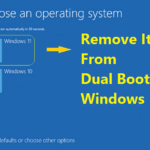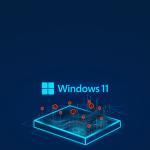نحوه استفاده از دسترسی صوتی(voice access) در ویندوز 11
ویندوز ۱۱ ویژگیهای دسترسی زیادی را ارائه میدهد تا به کاربران با نیازها و موقعیتهای مختلف در تعامل با دستگاههایشان کمک کند. یکی از این ویژگیها، دسترسی صوتی(voice access) ویندوز ۱۱ است که به شما امکان میدهد کامپیوتر خود را کاملاً با استفاده از صدای خود کنترل کنید. شما میتوانید از طریق این ویژگی همه کارها را از باز کردن برنامهها و فایلها گرفته تا نوشتن متن با صدای خود انجام دهید، اما ابتدا باید آن را تنظیم کنید و دستورهای کلیدی را یاد بگیرید.
این راهنما نحوه استفاده از دسترسی صوتی در ویندوز 11 را نشان میدهد.
نحوه تنظیم دسترسی صوتی(voice access) در ویندوز ۱۱
ما با نگاهی به نحوه فعال کردن این ویژگی و پیکربندی دسترسی صوتی ویندوز 11 برای بهترین نتیجه شروع خواهیم کرد.
مرحله ۱. منوی تنظیمات را باز کنید. یک راه سریع برای انجام این کار فشار دادن همزمان کلیدهای «ویندوز» و «I» است، یا میتوانید از میانبر منوی استارت استفاده کنید.
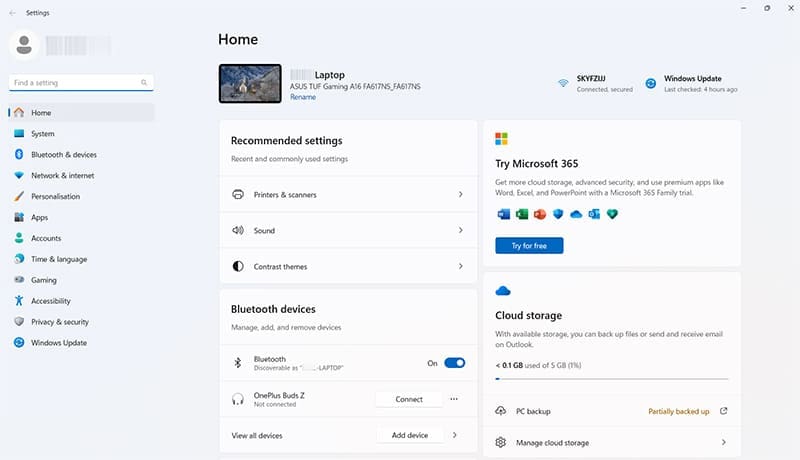
مرحله ۲. به «دسترسیپذیری» بروید و سپس «گفتار» را انتخاب کنید.
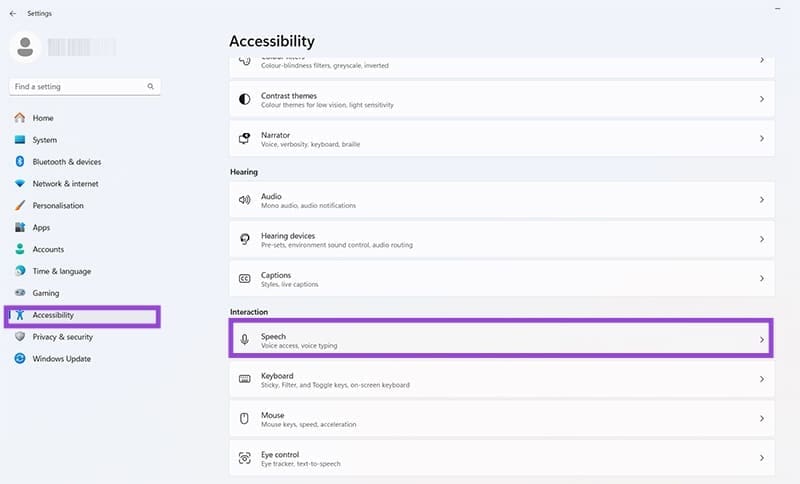
مرحله ۳. گزینه «دسترسی صوتی» را فعال کنید. بلافاصله یک نوار جدید در بالای صفحه نمایش داده میشود که از شما میپرسد آیا میخواهید دسترسی صوتی را تنظیم کنید. روی «بله، ادامه» کلیک کنید.
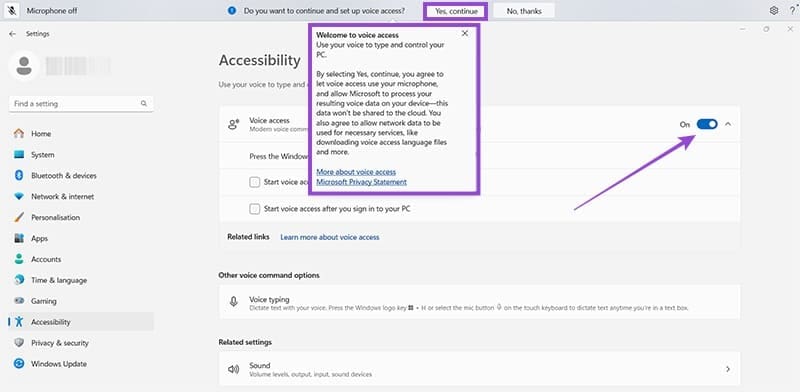
مرحله ۴. در پنجره بازشو، میکروفون خود را برای ادامه تنظیمات انتخاب کنید، یا اگر میخواهید از میکروفون دیگری استفاده کنید، روی «افزودن میکروفون جدید» کلیک کنید.
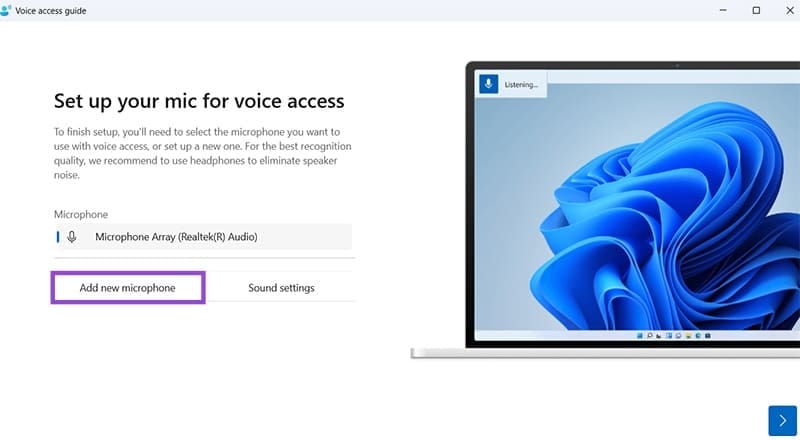
مرحله ۵. پس از انتخاب میکروفون، میتوانید برای خروج از تنظیمات، روی «Done» کلیک کنید. یا برای کسب اطلاعات بیشتر در مورد نحوهی دسترسی صوتی، روی «Start Guide» کلیک کنید.
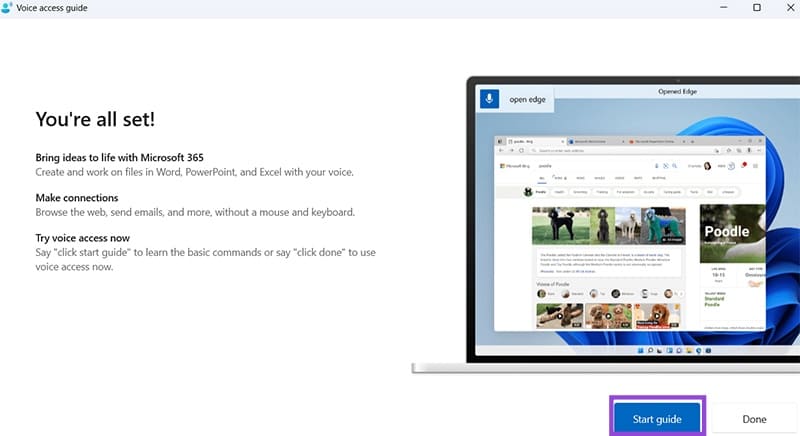
نحوه استفاده از دسترسی صوتی(voice access) در ویندوز 11: دستورها و نکات
در ادامه، به برخی از دستورها صوتی اصلی که میتوانید با دسترسی صوتی ویندوز ۱۱ برای انجام وظایف مختلف در رایانه خود استفاده کنید، نگاهی میاندازیم.
تعامل با منوها
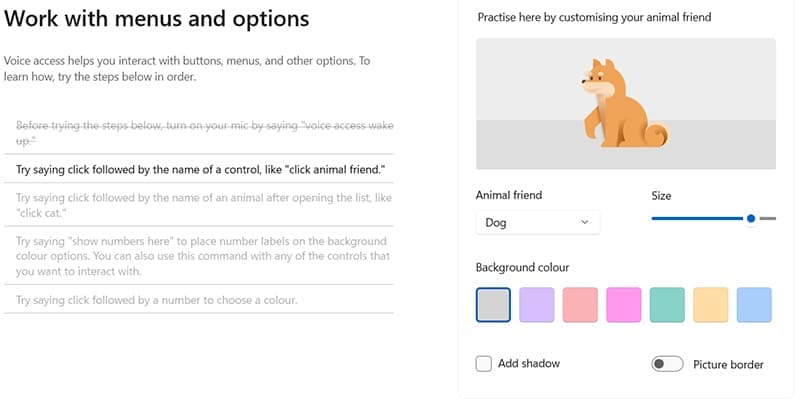
میتوانید بگویید «کلیک کنید» و سپس روی هر چیزی که میخواهید کلیک کنید تا موارد، برنامهها و فایلهای مختلف را انتخاب کنید. این کار درست مانند حرکت دادن ماوس است، اما بدون نیاز به انجام دستی این کار. اگر موارد قابل کلیک زیادی روی صفحه وجود دارد، بگویید «نمایش اعداد اینجا». سپس یک سری اعداد در کنار همه موارد قابل کلیک ظاهر میشوند و میتوانید به سادگی بگویید «کلیک کنید X»، که در آن «X» عدد کنار موردی است که میخواهید انتخاب کنید.
کنترل مکان نما
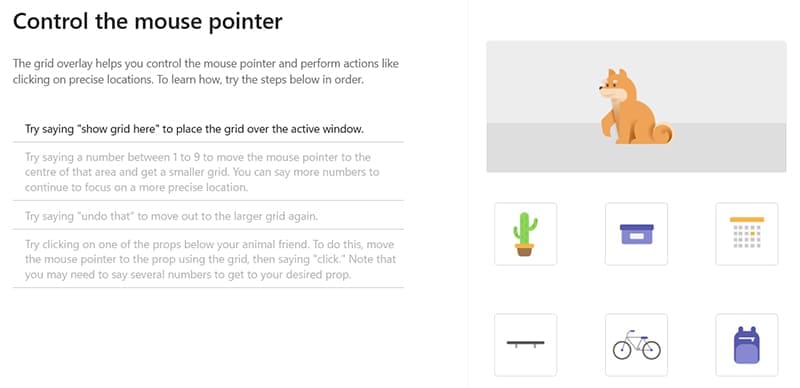
در هر زمانی بگویید «show grid here» تا یک شبکه روی یک پنجره یا کل صفحه نمایش داده شود. سپس میتوانید عددی از شبکه را بگویید تا مکاننما در آن قسمت خاص متمرکز شود و این فرآیند را ادامه دهید تا جایی که میخواهید روی آن کلیک کنید را مشخص کنید. وقتی مکاننما در جای مورد نظر شما قرار گرفت، میتوانید برای انتخاب چیزی، فقط بگویید «click».
دیکته کردن متن
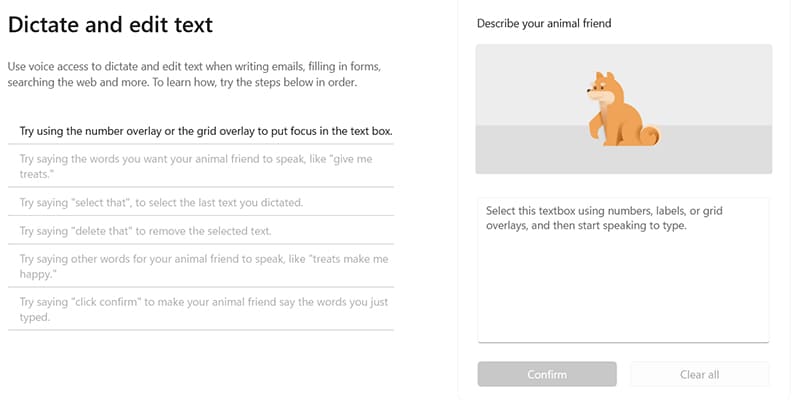
یکی از بهترین ویژگیهای دسترسی صوتی، استفاده از صدای شما برای تایپ متن یا ویرایش متن است. ابتدا باید یک کادر متن یا مکانی را که میتوانید در آن تایپ کنید انتخاب کنید. سپس کلماتی را که میخواهید تایپ کنید، بگویید. میتوانید از دستورها اضافی مانند «انتخاب آن» یا «حذف آن» برای انتخاب یا حذف آنچه که نوشتهاید، به ترتیب استفاده کنید.
نکات مفید دسترسی صوتی(voice access) در ویندوز ۱۱
- سعی کنید نویز پسزمینه را به حداقل برسانید تا کامپیوتر بتواند صدای شما را به وضوح بشنود و متوجه شود.
- برای دریافت کمک یا فهرستی از دستورها، در هر زمان روی نماد علامت سؤال در بالا سمت راست کلیک کنید.
- تا حد امکان واضح صحبت کنید و هر کلمه را با صدای بلند بیان کنید.
- اگر میکروفون انتخابی شما به درستی یا به خوبی کار نمیکند، آن را عوض کنید.